上一期我们讲了如何制作U盘启动,那好,本期给大家讲一下怎么使用BIOS,进行U盘启动,好了话不多说,不知道怎么制作启动盘,大家可以看我上一期!
插入启动U盘
首先我们把启动U盘插在没有开机的电脑上

进入BIOS
然后,按下电脑电源键,出现品牌LOGO的开机画面时迅速按下启动快捷键(文末小编整理了一份),小编的比较奇葩,是DEL!

进入bios后找到BOOT,选择Hard DIsk Drives(不同主板可能选项有所差异)!
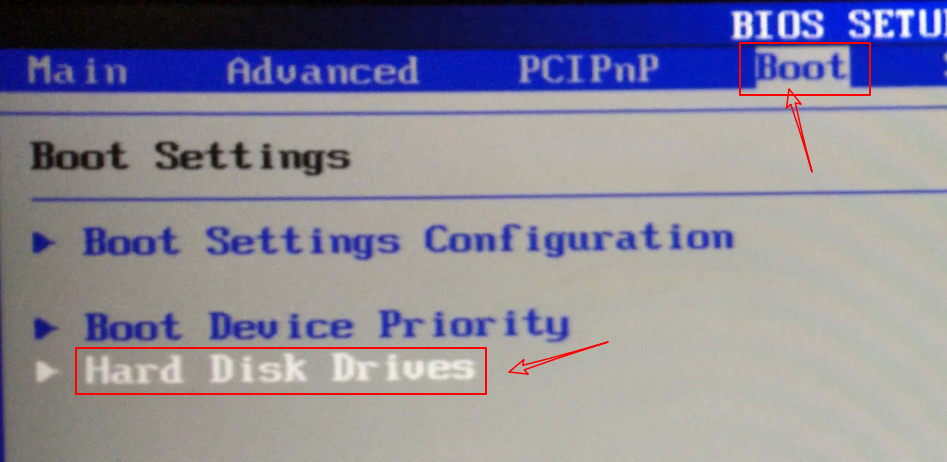
然后把第一启动项修改为usb!
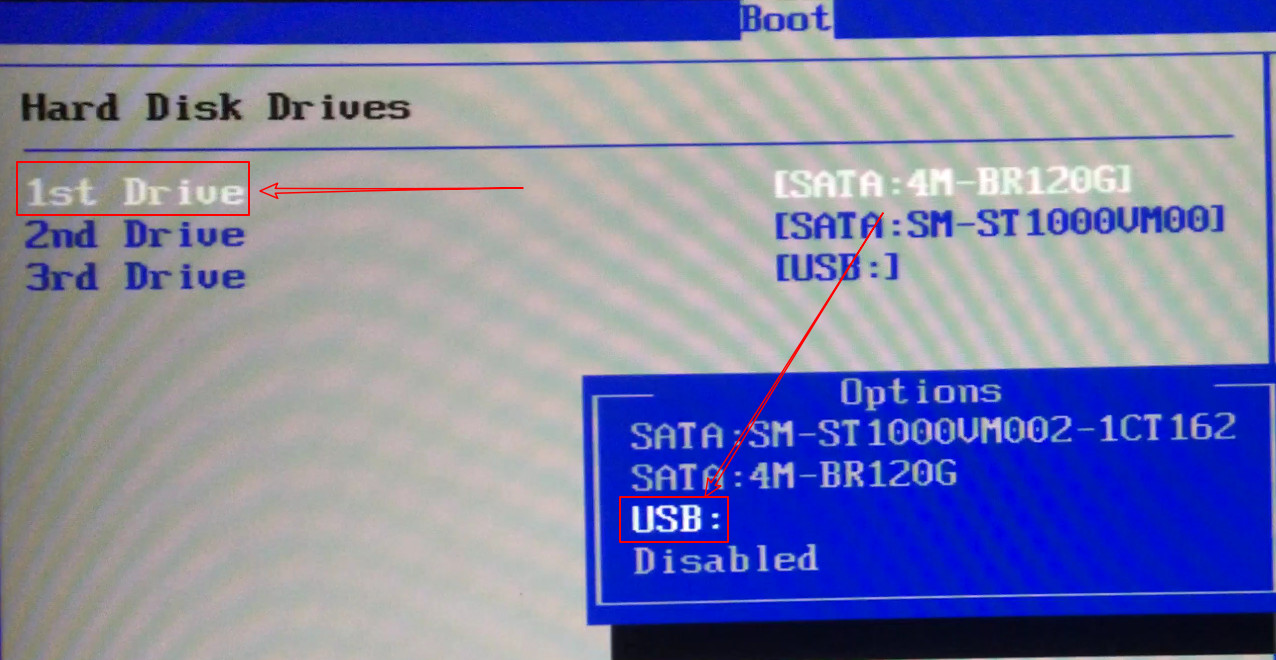
相关影片资源迅雷下载推荐
wps怎么插入表格(如何利用WPS快速插入复杂公式表格)
然后按下F10(保存并重启)
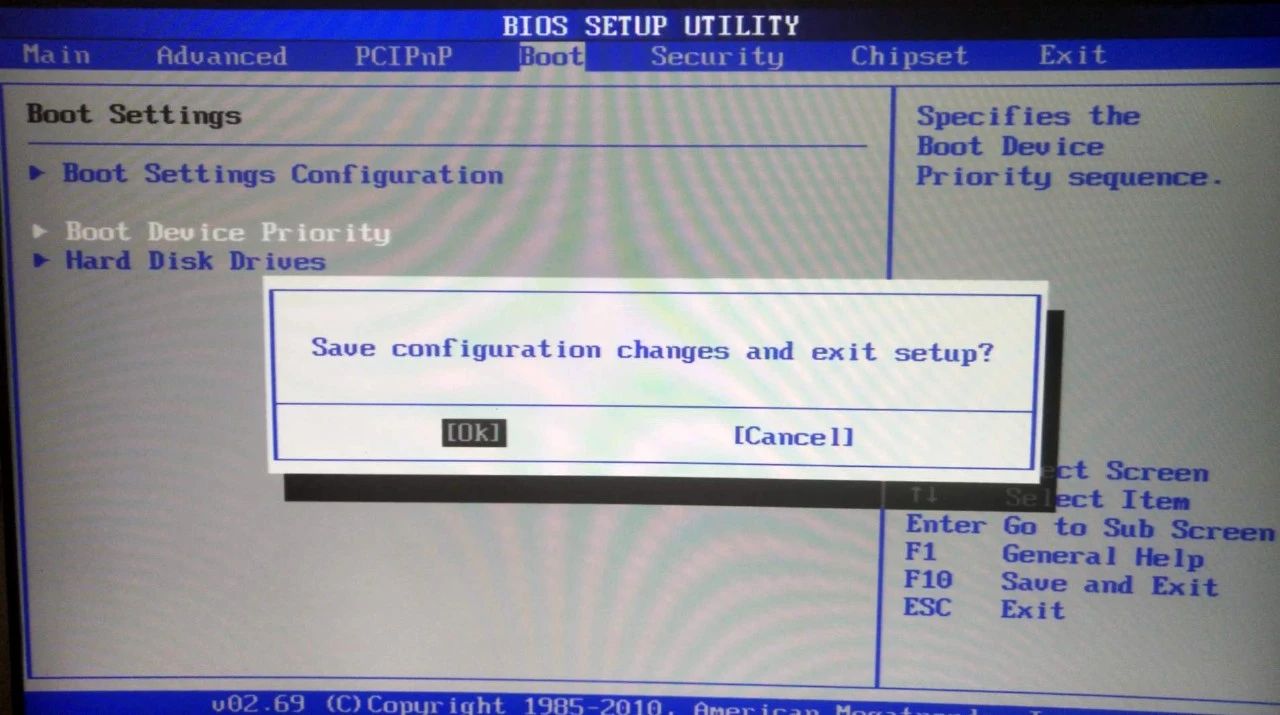
进入PE
我们会发现重启后是这个样子的,然后我们按,上下键进行选择,老机器可以选择Win2003兼容版,新机器可以选择其他版本,然后回车!
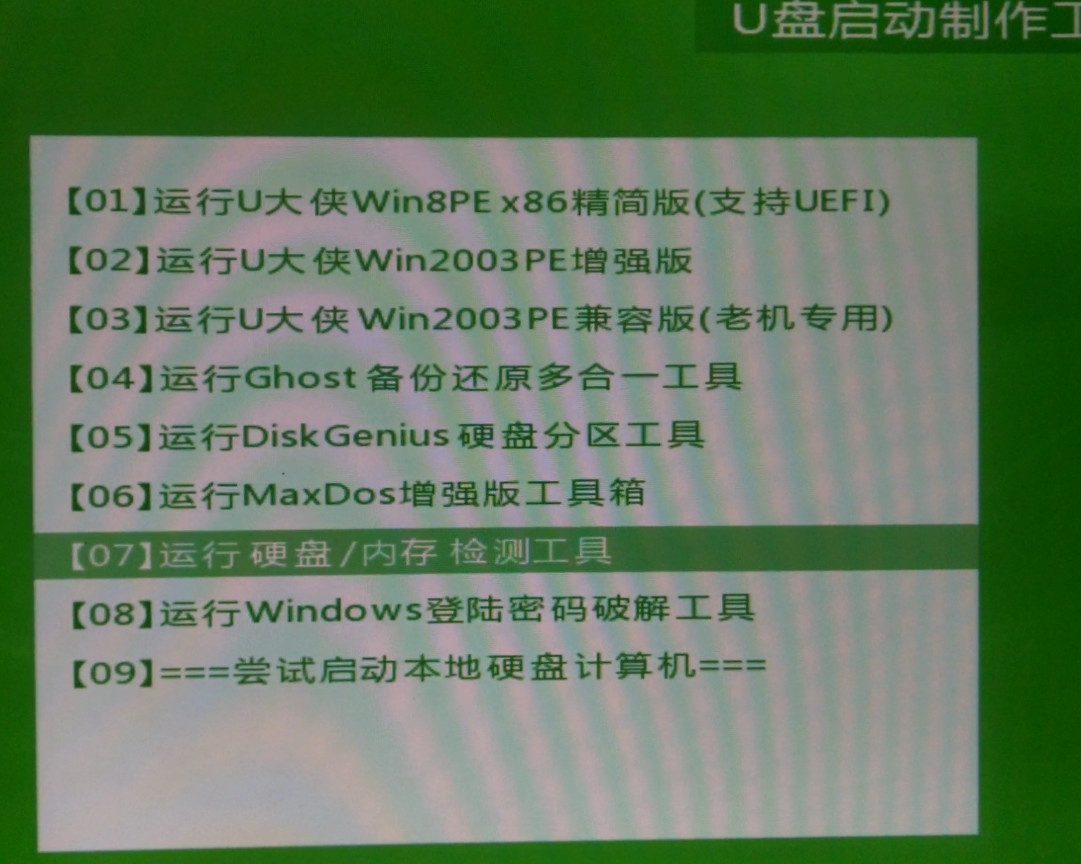
好,启动完成,就是这个样子的,你可以在这里进行重装系统等操作!
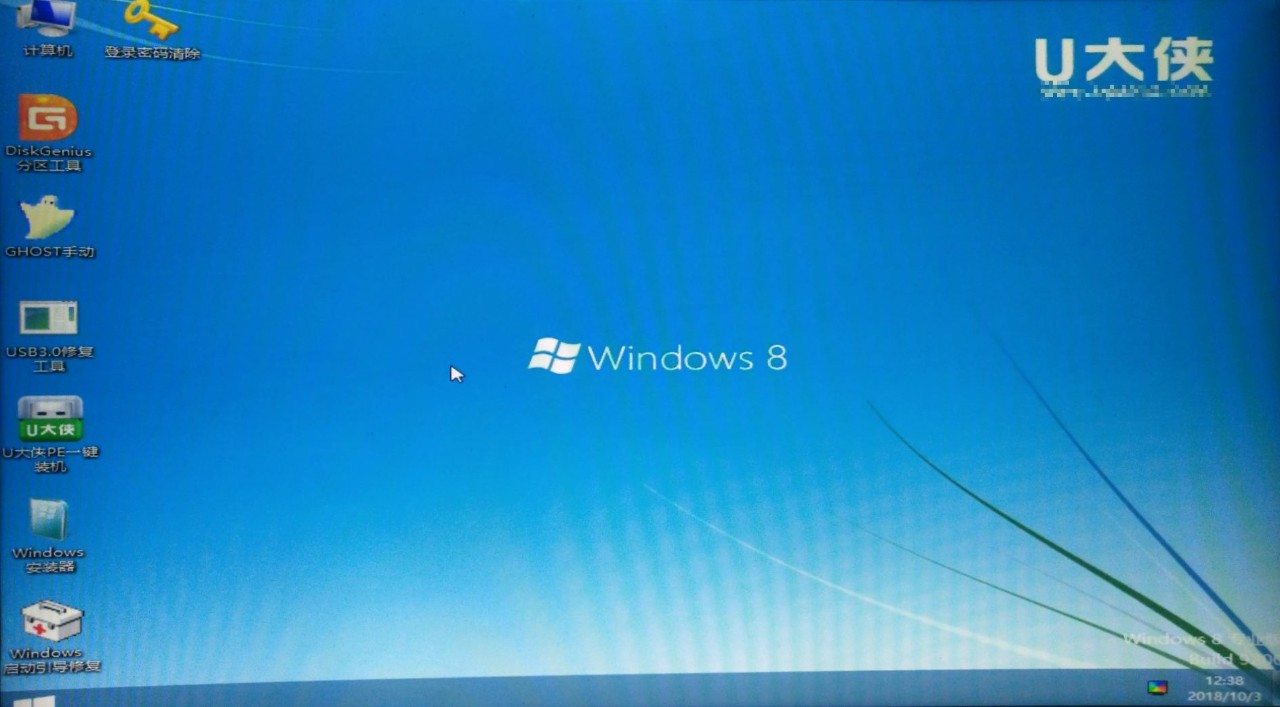
U启动快捷键
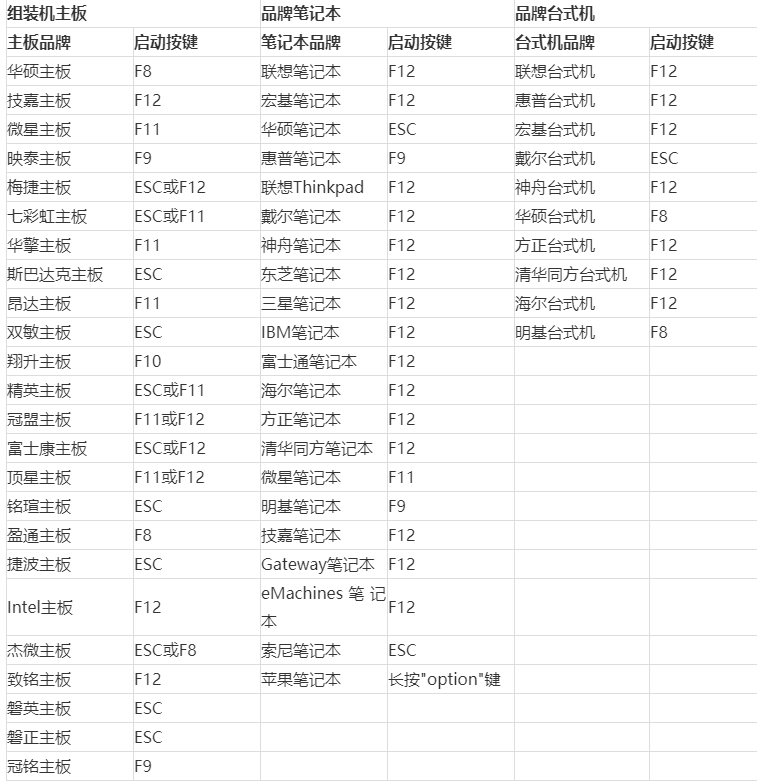
相关影片资源迅雷下载推荐
电脑所以程序都打不开(电脑桌面所有程序都打不开原因)
版权声明:除非特别标注,否则均为本站原创文章,转载时请以链接形式注明文章出处。

